كيفية الإصلاح إذا لم تظهر عبارات Twitch الخاصة بك
Miscellanea / / April 29, 2023
Twitch هو موقع ويب شهير لبث الفيديو تستخدمه معظم الألعاب للتفاعل مع جمهورها على أساس يومي. على الرغم من أن تجربة البث تكون عبر الإنترنت ، إلا أن هناك عدة طرق للتفاعل مع الآخرين وحتى نقل رسائلك بعواطف. تعد Twitch Emotes جزءًا مهمًا من تجربة البث ، مما يسمح للمشاهدين بالتعبير عن أنفسهم والتفاعل مع منشئي المحتوى. ومع ذلك ، في بعض الأحيان يمكن أن يتوقفوا عن الظهور ، مما يسبب الإحباط والارتباك. في هذه المقالة ، سنتعرف على الأسباب الأكثر شيوعًا لعدم ظهور Twitch Emotes ونقدم إرشادات خطوة بخطوة حول كيفية إصلاحها.
هناك عدة أسباب لعدم ظهور Twitch Emotes في حالاتك ، ولكن معظمها تتضمن مشكلات الإنترنت البطيئة ومشكلات ذاكرة التخزين المؤقت للمتصفح لتعطيل المشاعر بواسطة Twitch غاسل. كل هذه المشكلات هي السبب الرئيسي للمشكلة ، وفيما يلي نشارك بعض طرق استكشاف الأخطاء وإصلاحها لمعالجة نفس المشكلة. لذا ، إذا كنت تواجه مشكلة مع عدم ظهور Twitch Emotes ، تابع القراءة للعثور على حل.
اقرأ أيضا
كيفية إصلاح Hogwarts Legacy Twitch Drops لا تعمل
Two Factor Authentication Twitch لا يعمل ، كيفية الإصلاح؟
كيفية توصيل الفتنة إلى Twitch Stream
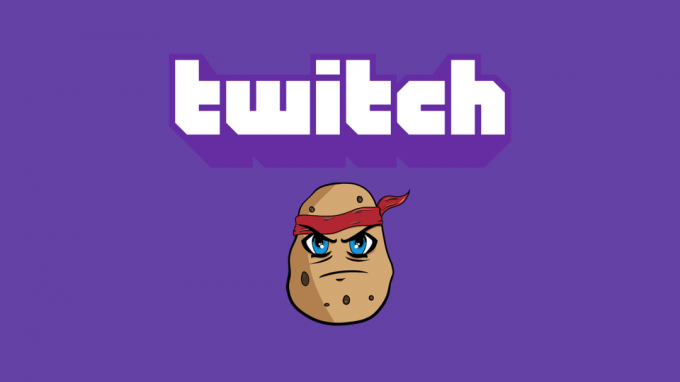
محتويات الصفحة
-
كيفية الإصلاح إذا لم تظهر عبارات Twitch الخاصة بك
- الطريقة الأولى: تحديث Twitch
- الطريقة 2: تمكين Twitch Emotes
- الطريقة الثالثة: إعادة تشغيل المتصفح / التطبيق
- الطريقة الرابعة: التحقق من اتصال الإنترنت
- الطريقة الخامسة: كسب Bit Emote
- الطريقة 6: الاشتراك في Streamer
- الطريقة 7: إعادة تثبيت البرنامج المساعد Emote
- الطريقة 8: حذف بيانات ذاكرة التخزين المؤقت للمستعرض
- الطريقة 9: تعطيل Adblockers
- الطريقة العاشرة: جرب متصفحًا مختلفًا
- الطريقة 11: اتصل بدعم Twitch
- خاتمة
كيفية الإصلاح إذا لم تظهر عبارات Twitch الخاصة بك
يعد عدم ظهور Twitch Emotes مشكلة شائعة للعديد من المستخدمين حيث يثيرون مخاوفهم في مختلف المنتديات عبر الإنترنت. لإصلاح هذه المشكلة ، هناك مجموعة متنوعة من الطرق التي قد تعمل أو لا تعمل في حالتك المحددة. فيما يلي بعض الطرق التي يمكنك اتباعها لحل المشكلة للتأكد من ظهور Twitch Emotes بشكل صحيح.
الطريقة الأولى: تحديث Twitch
Twitch هي خدمة تعتمد بشكل كبير على النطاق الترددي للإنترنت لأداء دقيق. من المحتمل أنه نظرًا لوجود بعض الخلل في نهاية الخادم ، لا يمكنك استخدام المشاعر وملصقات الوسائط المتعددة الأخرى. لذا تأكد من تحديث موقع Twitch على متصفحك. في حالة استخدام تطبيق Twitch ، يمكنك تحديث التطبيق باستخدام مفتاح Ctrl + F5.
الطريقة 2: تمكين Twitch Emotes
قد تحتاج إلى التحقق من إعدادات حساب Twitch للتأكد من تمكين Twitch Emotes. للقيام بذلك ، انتقل إلى إعدادات حساب Twitch وتأكد من تحديد "تمكين الاستبدال التلقائي". إذا لم يكن الأمر كذلك ، فما عليك سوى تحديد المربع وحفظ التغييرات.
الإعلانات
الطريقة الثالثة: إعادة تشغيل المتصفح / التطبيق
في بعض الأحيان ، يكون التطبيق أو المتصفح الذي تتصفح فيه موقع Twitch على الويب عربات التي تجرها الدواب بطبيعتها أو تعاني من أي خلل فني. في مثل هذه الحالات ، من الأفضل إعادة تشغيل المتصفح / التطبيق ومعرفة ما إذا كان ذلك مفيدًا.
الطريقة الرابعة: التحقق من اتصال الإنترنت
emotes هي في الأساس ملفات GIF كبيرة الحجم وتحتاج إلى إنترنت عالي السرعة للعمل. لذا تأكد من التحقق من اتصال الإنترنت ، وقم بترقية سرعة الإنترنت إن أمكن. إذا كانت لديك تنزيلات معلقة ، فقم بإيقافها مؤقتًا ومعرفة ما إذا كانت مفيدة.
الطريقة الخامسة: كسب Bit Emote
يحتوي Twitch على برنامج خاص حيث يتم قفل عدد قليل من الرموز التعبيرية ، ولا يمكنك استخدامها حتى تكسبها. قد تختلف عملية تعلم طريقة Bit emote هذه من مشترك إلى مشترك ، ولكن في معظم الحالات ، تعتمد على تبرعات Twitch.
من المحتمل أن يكون Twitch Emote الذي تحاول استخدامه قد تم حظره من قبل منشئ المحتوى. في هذه الحالة ، ستحتاج إلى التواصل مع منشئ المحتوى واطلب منه إلغاء حظر Emote.
الطريقة 6: الاشتراك في Streamer
بعض المشاعر في Twitch متاحة فقط لمشتركي القناة. لذلك لا عجب إذا لم تكن قادرًا على استخدام أي مجموعة محددة من المشاعر عند مشاركة تعليقاتك أو تعليقاتك على القناة. معظم القنوات مجانية للاشتراك في Twitch ، لذا انطلق وافعل ذلك لفتح بعض المشاعر في Twitch.
الطريقة 7: إعادة تثبيت البرنامج المساعد Emote
تحتاج العديد من الرموز ذات المستوى المتقدم إلى دعم مكون إضافي خارجي للوصول إلى Emotes. يحتفظ العديد من المستخدمين بمكونات Emotes المختلفة ولكنهم قد يفشلون في تحديثها من وقت لآخر. من المحتمل جدًا أن تكون مشكلة عدم ظهور Twitch Emotes ناتجة عن مكون إضافي قديم للتعبير أو مكون إضافي خاطئ. حاليًا ، يتم دعم FrankerFacez ومكونات BettertTV الإضافية بالكامل بواسطة Twitch ، لذا تأكد من تثبيتها ومعرفة ما إذا كانت مفيدة.
الطريقة 8: حذف بيانات ذاكرة التخزين المؤقت للمستعرض
إعلان
في بعض الأحيان ، قد تكون مشكلة عدم ظهور Twitch emotes بسبب مشكلة في ذاكرة التخزين المؤقت للمتصفح أو ملفات تعريف الارتباط. يمكن أن يساعد مسح ذاكرة التخزين المؤقت وملفات تعريف الارتباط للمتصفح في حل المشكلة. لمسح ذاكرة التخزين المؤقت وملفات تعريف الارتباط ، افتح إعدادات المتصفح ، وابحث عن الخيارات لمسح ذاكرة التخزين المؤقت وملفات تعريف الارتباط.
الطريقة 9: تعطيل Adblockers
تم تصميم أدوات حظر الإعلانات لمنع الإعلانات من الظهور على مواقع الويب ، ولكن في بعض الأحيان يمكن أن تتداخل أيضًا مع Twitch emotes. إذا كنت تستخدم أداة حظر الإعلانات ، فحاول تعطيلها مؤقتًا لمعرفة ما إذا كان هذا يحل المشكلة.
ملحوظة: يمكن أن تتداخل بعض امتدادات المستعرضات أيضًا مع Twitch emotes. حاول تعطيل الملحقات لمعرفة ما إذا كان هذا يحل المشكلة.
الطريقة العاشرة: جرب متصفحًا مختلفًا
إذا كنت قد جربت جميع الخطوات المذكورة أعلاه ولا تزال مشاعر Twitch لا تظهر ، فحاول الوصول إلى Twitch من متصفح آخر. سيساعد هذا في تحديد ما إذا كانت المشكلة خاصة بمتصفحك أم أنها مشكلة أكثر انتشارًا مع Twitch.
الطريقة 11: اتصل بدعم Twitch
إذا كنت قد جربت جميع الخطوات المذكورة أعلاه ولا تزال مشاعر Twitch غير ظاهرة ، فقد تحتاج إلى التواصل مع دعم Twitch للحصول على مزيد من المساعدة. سيكونون قادرين على المساعدة في تشخيص المشكلة وتزويدك بخطوات إضافية لاستكشاف الأخطاء وإصلاحها أو مساعدة متعلقة بالحساب إذا لزم الأمر.
خاتمة
يقودنا هذا إلى نهاية هذا الدليل لإصلاح مشكلات Twitch Emotes التي لا تظهر. يرجى ملاحظة أنه في معظم الحالات ، ترجع المشكلة إلى ضعف أو بطء اتصال الإنترنت وعادة ما يتم إصلاح نفسها إذا قمت بتحديث صفحة الويب. على الرغم من أن الطرق المذكورة أعلاه يجب أن تساعدك على حل المشكلة ، ولكن إذا لم يكن الأمر كذلك ، فمن الأفضل الاتصال بدعم عملاء Twitch وطلب حل هناك.


![كيفية تثبيت Stock ROM على Digma Plane 7520 3G [ملف فلاش للبرامج الثابتة]](/f/d13e04f0ad50b6d702091d347abf7f63.jpg?width=288&height=384)
